Ricerca guasti wireless – Hypertherm EDGE Pro HyPath Shape Cutting Control Rev.4 Manuale d'uso
Pagina 93
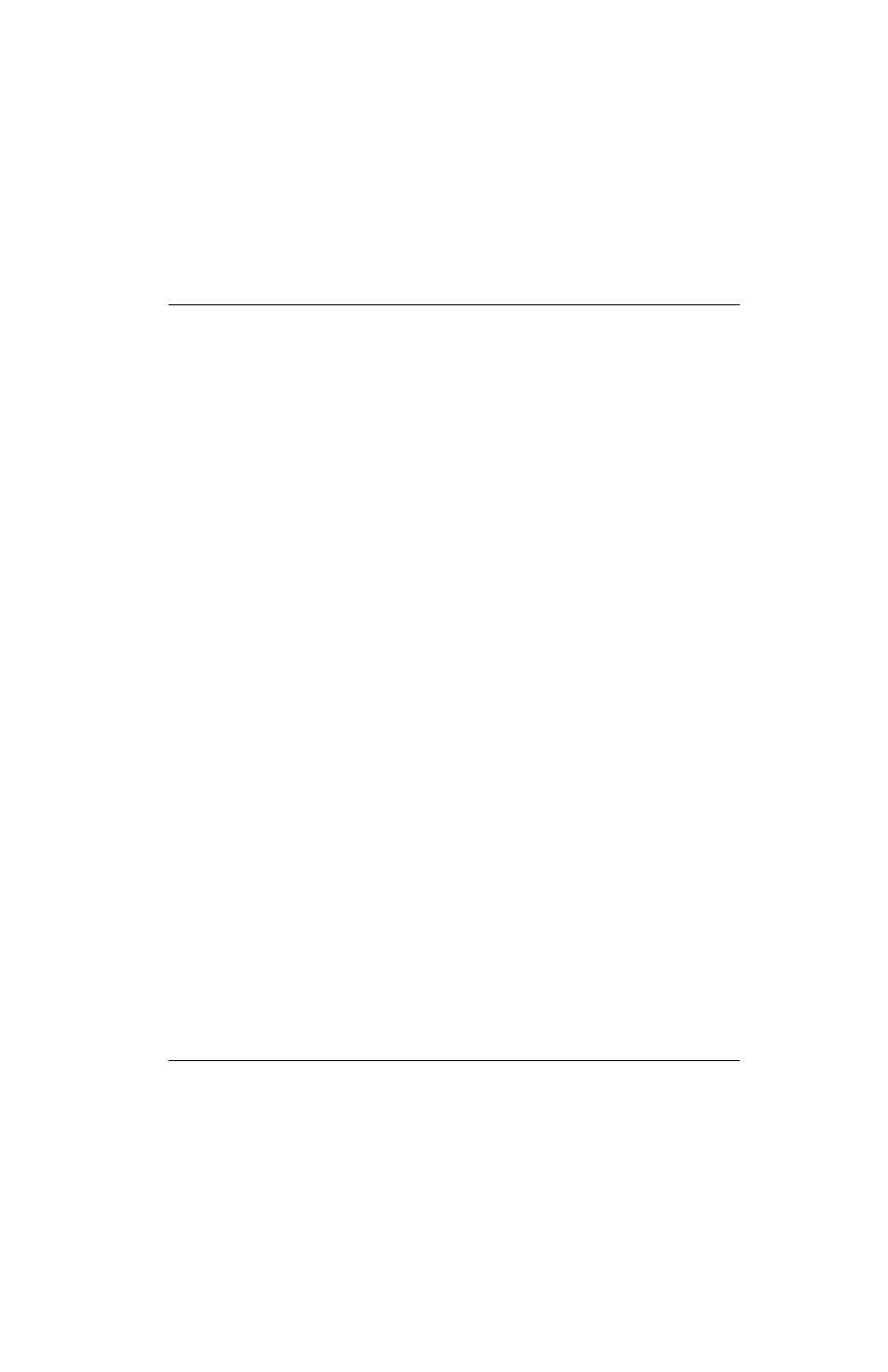
EDGE Pro HyPath CNC Manuale di istruzione 807624
93
4 – Manutenzione e diagnostica
Ricerca guasti
Ricerca guasti wireless
Per informazioni sulla rete, consultare il
Manuale di installazione e configurazione del software Phoenix, serie V9
(806410).
Seguire queste linee guida se si riscontrano problemi nell’uso della rete wireless sul CNC:
•
La scheda di rete wireless (141223) richiede uno slot di controllo dei bus sulla scheda madre. Lo slot
PCI 1 presente sulla scheda madre (141110) non è in grado di controllare i bus. Verificare che la
scheda di rete wireless sia installata nello slot PCI 2.
•
La scheda di rete wireless è conforme agli standard 802.11N e 802.11G e supporta la connessione
alle reti wireless G o alle reti locali N (LAN). Offre wireless G o migliori prestazioni per il download dei
componenti, assistenza remota o altri compiti di rete.
•
Una rete wireless 802.11G può operare a velocità accettabili fino a 38 m dal router wireless o dal punto
di accesso, anche se il percorso tra il CNC e il punto di accesso è ostruito da un muro o da una porta.
•
Una rete wireless 802.11N può operare a velocità accettabili fino a 70 m dal router wireless o dal punto
di accesso. Tuttavia, per il protocollo 802.11N è necessario che le due antenne siano a vista tra loro.
•
In caso di dubbi, usare il collegamento di rete wireless 802.11G.
Nota: la rete deve essere impostata per trasmettere il suo SSID in modo che sia visibile come connessione.
•
Verificare che la scheda di rete wireless sia presente in Gestione dispositivi di Windows, nella sezione
“Schede di rete” e che accanto non ci sia un simbolo “!” o “?” giallo.
•
Usare Gestione connessioni di rete Windows per individuare il punto di accesso alla rete wireless o
router. Scegliere Avvio > Impostazioni > Connessioni di rete.
•
Se nella procedura guidata per le connessioni di rete non sono elencate reti wireless, controllare la
disponibilità della rete usando un computer Windows XP o un altro dispositivo Wi-Fi per verificare che
la connessione al router o al punto di accesso sia disponibile nella posizione fisica.
•
La forza del segnale si indebolisce con la distanza. Una connessione di rete wireless non necessita il
100% di potenza del segnale (visualizzata come quattro barre fisse sullo schermo). Se la Gestione
connessioni di rete presenta due o tre barre di potenza del segnale, la connessione di rete è accettabile.
•
Se la velocità di connessione scende al di sotto dei 24 Mbs o se la potenza del segnale scende al di
sotto delle due barre, spostare il router wireless o il punto di accesso più vicino al CNC o aggiungere
un altro punto di accesso più vicino al CNC.
•
Per prestazioni di rete migliori, ridurre al minimo il numero di client sulla rete wireless.
•
Evitare di collegare alla rete dispositivi wireless più lenti (ad esempio, dispositivi 802.11B) poiché le
prestazioni dell’intera rete potrebbero ridursi a quel livello.